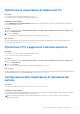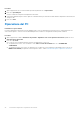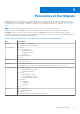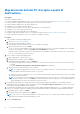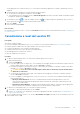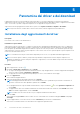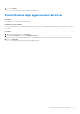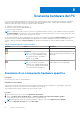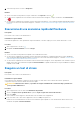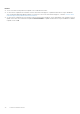Users Guide
Table Of Contents
- SupportAssist for Home PCs versione 3.9 Guida per l'utente
- Sommario
- Introduzione
- Per iniziare con SupportAssist per PC domestici
- Requisiti minimi del PC
- Installare SupportAssist per PC domestici
- Interfaccia utente di SupportAssist
- Modificare l'impostazione della lingua
- Creazione di un profilo SupportAssist
- Aggiornamento delle informazioni di contatto e di spedizione
- Usare un profilo SupportAssist diverso
- Configurazione delle impostazioni Internet
- Pianificare scansioni e ottimizzazioni automatiche
- Aggiornamento manuale di SupportAssist
- Notifiche
- Disinstallazione di SupportAssist
- Panoramica di ripristino e riparazione del sistema
- Panoramica di Dell Migrate
- Panoramica dei driver e dei download
- Scansione hardware del PC
- Ottimizzazione del PC
- Panoramica dell'assistente virtuale
- Creazione di una richiesta di supporto
- Panoramica sulla risoluzione dei problemi
- Panoramica della Cronologia
- Come ottenere assistenza
- Domande frequenti
- Risorse di SupportAssist per PC domestici
- Come contattare Dell
Scansione hardware del PC
L'esecuzione di una scansione dell'hardware consente di rilevare i problemi hardware del PC. Per impostazione predefinita, SupportAssist
esegue la scansione dell'hardware del PC una volta al mese per rilevare i problemi. È inoltre possibile eseguire manualmente una delle
seguenti procedure riportate per identificare un problema relativo all'hardware:
● Analisi di un componente hardware specifico
● Esecuzione di una scansione rapida dell'hardware
● Esecuzione di un test di stress
N.B.: Se SupportAssist è ridotto a icona e viene rilevato un problema durante la scansione, viene visualizzata una notifica nel riquadro
Scansione hardware. La notifica viene conservata nel riquadro per un massimo di sette giorni. Se entro sette giorni non viene creata
una richiesta di supporto per il problema, la notifica viene rimossa.
Per alcuni problemi hardware, il titolo del problema viene visualizzato sopra i riquadri e nel riquadro Scansione hardware viene visualizzata
una notifica. La notifica visualizzata dipende dalla gravità del problema. La seguente tabella descrive le diverse notifiche di stato che
vengono visualizzate nel riquadro Scansione hardware per i problemi rilevati durante una scansione hardware rapida o un test di stress
sul PC.
Tabella 8. Notifiche riquadro scansione hardware
Icona PC Stato Descrizione
Normale Non sono stati rilevati problemi hardware.
Avvertenza
N.B.: Se viene rilevato un problema di
tipo avviso, vengono disabilitati i riquadri
di ottimizzazione del PC. Per abilitare i
riquadri, cliccare su OK.
È stato rilevato un problema hardware in una
parte diversa dal modulo di memoria del PC o dai
dischi rigidi.
Critico
N.B.: Se viene rilevato un problema
hardware critico, i riquadri di ottimizzazione
del PC vengono disabilitati finché a quando
non si crea una richiesta di supporto.
È stato rilevato un problema hardware nel
modulo della memoria o nei dischi rigidi.
Scansione di un componente hardware specifico
Prerequisiti
È necessario essere connessi come amministratore.
Informazioni su questa attività
SupportAssist consente di eseguire la scansione di un componente hardware specifico installato nel PC. I passaggi per eseguire una
scansione possono variare a seconda del componente hardware che si seleziona.
La procedura riportata di seguito è valida per la scansione del disco rigido.
Procedura
1. Aprire SupportAssist e fare clic sulla scheda Risoluzione dei problemi.
2. Cliccare su Voglio risolvere i problemi del PC e su Desidero verificare un componente hardware specifico.
Viene visualizzato l'elenco dei componenti hardware che sono disponibili nel PC.
N.B.: Per aggiornare l'elenco dei componenti hardware visualizzati, cliccare sul link Aggiorna elenco hardware.
3. Nella sezione Dispositivi di storage, fare clic su Disco rigido.
6
28 Scansione hardware del PC